MS Word: Как да вмъкнете бележка под линия
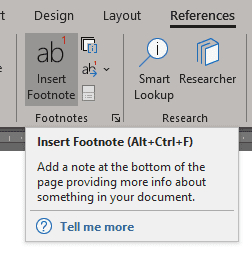
Бележките под линия са основен инструмент за всякакъв вид писане – особено в академичните среди, те са от съществено значение. Без възможност за препращане към литературата с a
Бележките под линия са основен инструмент за всякакъв вид писане – особено в академичните среди, те са от съществено значение. Без възможността за препращане към литература с бележка под линия, вградените цитати могат лесно да доведат до разделяне на текста на нещо наистина нечетливо.
За щастие Word напълно поддържа академично писане и разполага с всички инструменти за бележки под линия, на които потребителите могат да се надяват. Ето как да добавите бележка под линия към вашето писане:
Първо напишете текста, към който искате да прикачите бележка под линия, след което щракнете върху Препратки в менюто на лентата в горната част. Там, под секцията Бележки под линия, ще намерите бутона „Вмъкване на бележки под линия“ – това е всичко!
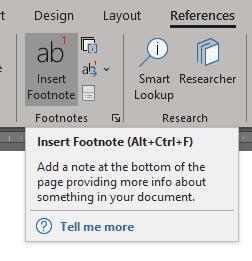
Опция за бележка под линия в главното меню, включваща долния десен бутон за допълнителни опции.
Сега, ако искате да направите повече с вашите бележки под линия, Word също ви е покрил. Ето няколко удобни съвета и трикове за работа с бележки под линия в Word:
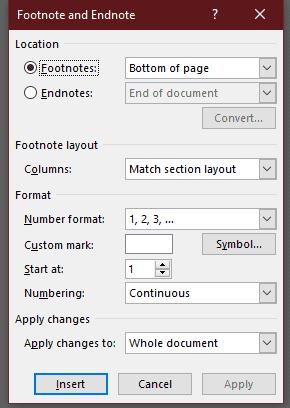
Допълнителни опции за бележки в крака и крайни бележки.
Ако Office казва, че исканото от вас действие не може да бъде извършено, обновете и ремонта на Office Suite. Ако проблемът продължава, преинсталирайте Office.
Искате ли да активирате или деактивирате опцията за автоматично възстановяване или автоматично запазване? Научете как да активирате или деактивирате функцията за автоматично възстановяване в Word 2019 или Microsoft 365.
Научете как да създадете макрос в Word, за да улесните изпълнението на най-често използваните функции за по-кратко време.
Какво да направите, когато получите предупреждение, че вашата пощенска кутия в Microsoft Outlook е надхвърлила лимита си за размер.
Урок как да настроите Microsoft PowerPoint 365 да проиграва вашата презентация автоматично, като зададете време за напредване на слайдовете.
Наръчник, който показва методите, които можете да използвате за активиране или деактивиране на добавки или плъгини в Microsoft Outlook 365.
Този урок описва как да добавите номера на страниците към документи в Microsoft Word 365.
Научете как да заключвате и отключвате клетки в Microsoft Excel 365 с този урок.
Microsoft Word 2016 ли пише върху вече съществуващ текст? Научете как да коригирате проблема с "заменянето на текст в Word" с прости и лесни стъпки.
Урок, който помага с проблеми, при които електронните таблици на Microsoft Excel не изчисляват точно.






